Réparer 150+ bugs du système de l'iPhone à la maison sans perte de données. 100 % sûr ! Compatible avec tous les modèles iPhone et système iOS, y compris iOS 26/18/17/16.
Auparavant, il n'était pas facile de supprimer l'arrière-plan d'une photo. Seuls les concepteurs étaient capables de détourer le sujet d'une photo et enlever l'arrière-plan d'une photo avec un logiciel professionnel. Mais de nos jours, le détourage de photo sur l'iPhone est déjà un jeu d'enfant ! Depuis le lancement d'iOS 16, les utilisateurs ont pu supprimer l'arrière-plan grâce au détourage de l'iPhone pour créer des photos intéressantes.
Dans cet article, nous allons partager les astuces de détourage photo sur iPhone et vous aider à réaliser l'opération de détourage photo facilement !
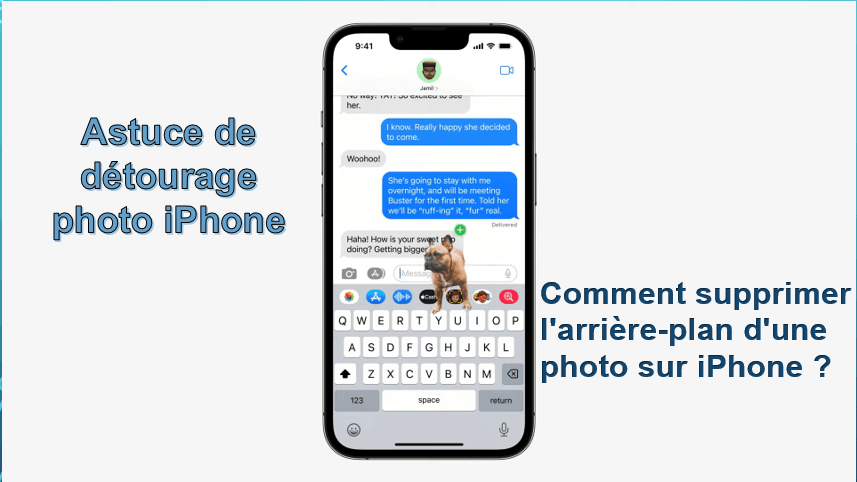
Quels modèles iPhone prennent en charge le détourage photo iOS 16 ?
Avec le lancement d'iOS 16, Apple a publié de nombreuses fonctions utiles et la super fonction de détourage photo de l'iPhone en fait partie. Assurez-vous que le modèle de votre iPhone est compatible avec la mise à jour iOS 16.
Voici les modèles d’iPhone compatibles avec iOS 16 :
- iPhone 14, iPhone 14 Plus, iPhone 14 Pro, iPhone 14 Pro Max
- iPhone 13, iPhone 13 mini, iPhone 13 Pro, iPhone 13 Pro Max
- iPhone 12, iPhone 12 mini, iPhone 12 Pro, iPhone 12 Pro Max
- iPhone 11, iPhone 11 Pro, iPhone 11 Pro Max
- iPhone XS, iPhone XS Max, iPhone XR, iPhone X
- iPhone 8, iPhone 8 Plus
- iPhone SE (2e génération ou ultérieure)
Notez également que seules les puces A12 ou plus récentes peuvent exécuter la fonction de détourage photo de l'iPhone, donc dans la liste ci-dessus, la série iPhone 8 et l'iPhone X ne peuvent pas supprimer l'arrière plan de photo.
Comment opérer le détourage photo sur l'iPhone ?
Vous voulez enlever les arrière-plans encombrants ou mettre vous-même dans les photos touristiques ? Il vous suffit d'enlever l'arrière-plan avec le détourage photo de l'iPhone, tout cela ne pose aucun problème ! Après avoir confirmé que l'iPhone prend en charge iOS 16 et dispose de la fonction de détourage photo, vous pouvez vous référer au tutoriel de cette section pour supprimer les arrière-plans et détourer les photos sur l'iPhone.
1 Comment supprimer l'arrière-plan d'une photo sous iOS 16
Nous expliquerons les étapes détaillées pour détourer une photo sur l'iPhone et il vous suffit de suivre nos instructions.
Méthode 1 : Effacer l'arrière plan d'une photo via l'Application Photos et Application Message
Si vous souhaitez envoyer une photo sans arrière-plan à un ami, vous pouvez directement enlever l'arrière plan d'une photo sur iPhone dans l'application Photos, puis l'envoyer à n'importe quel logiciel de messagerie en un clic.
Ensuite, nous utilisons l'application Messages comme exemple.Étape 1 : Ouvrez l'application Photos et sélectionnez une photo à découper.
Étape 2 : Appuyez et maintenez la photo jusqu'à ce qu'une ligne blanche fluide apparaisse sur le bord de l'objet sur la photo, indiquant que le système a détecté l'objet que vous souhaitez mémoriser.
Étape 3 : Cliquez sur le bouton Copier dans la fenêtre contextuelle pour continuer.
Étape 4 : Ouvrez l'application Messages, appuyez longuement sur la boîte de dialogue.
Étape 5 :Une fois que vous voyez l'option Coller, cliquez pour continuer.
Étape 6 :Vous verrez les photos qui ont été détourées par l'iPhone apparaître dans la boîte de dialogue. Cliquez sur l'icône Envoyer pour envoyer l'image à l'autre partie.
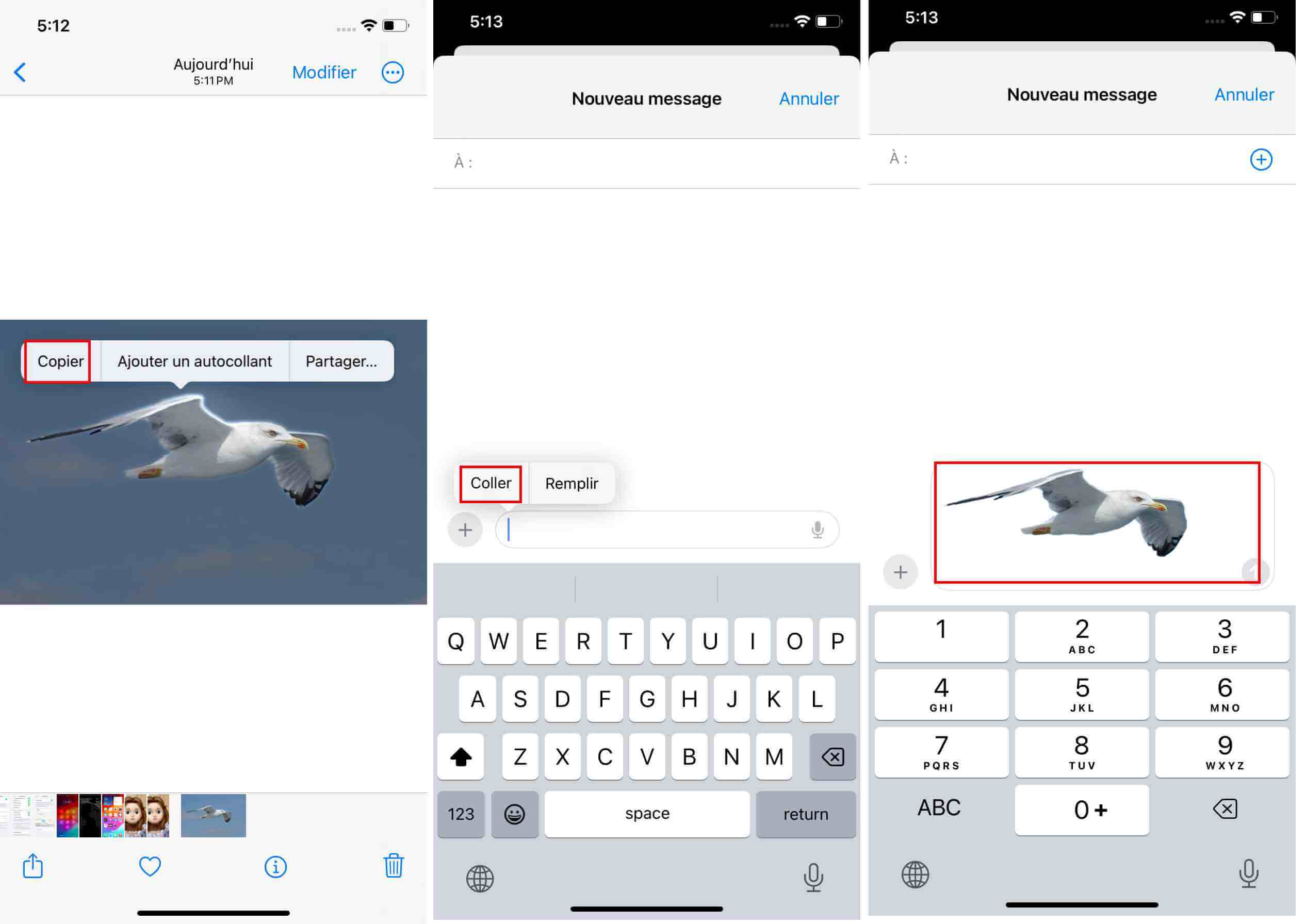
Méthode 2 : Retirer l'arrière-plan d'une photo via l'Application Fichiers
Si vous souhaitez détourer une photo téléchargée sur Internet, vous pouvez également accéder directement à l'application "Fichier" pour effectuer un détourage photo iPhone, l'opération est très simple.
Étape 1 :Ouvrez l'application Fichier et choisissez une image à détourer.
Étape 2 :Appuyez longuement sur la photo jusqu'à ce qu'une nouvelle fenêtre apparaisse.
Étape 3 :Appuyez sur Actions rapides > Supprimer l'arrière-plan et vous avez terminé.
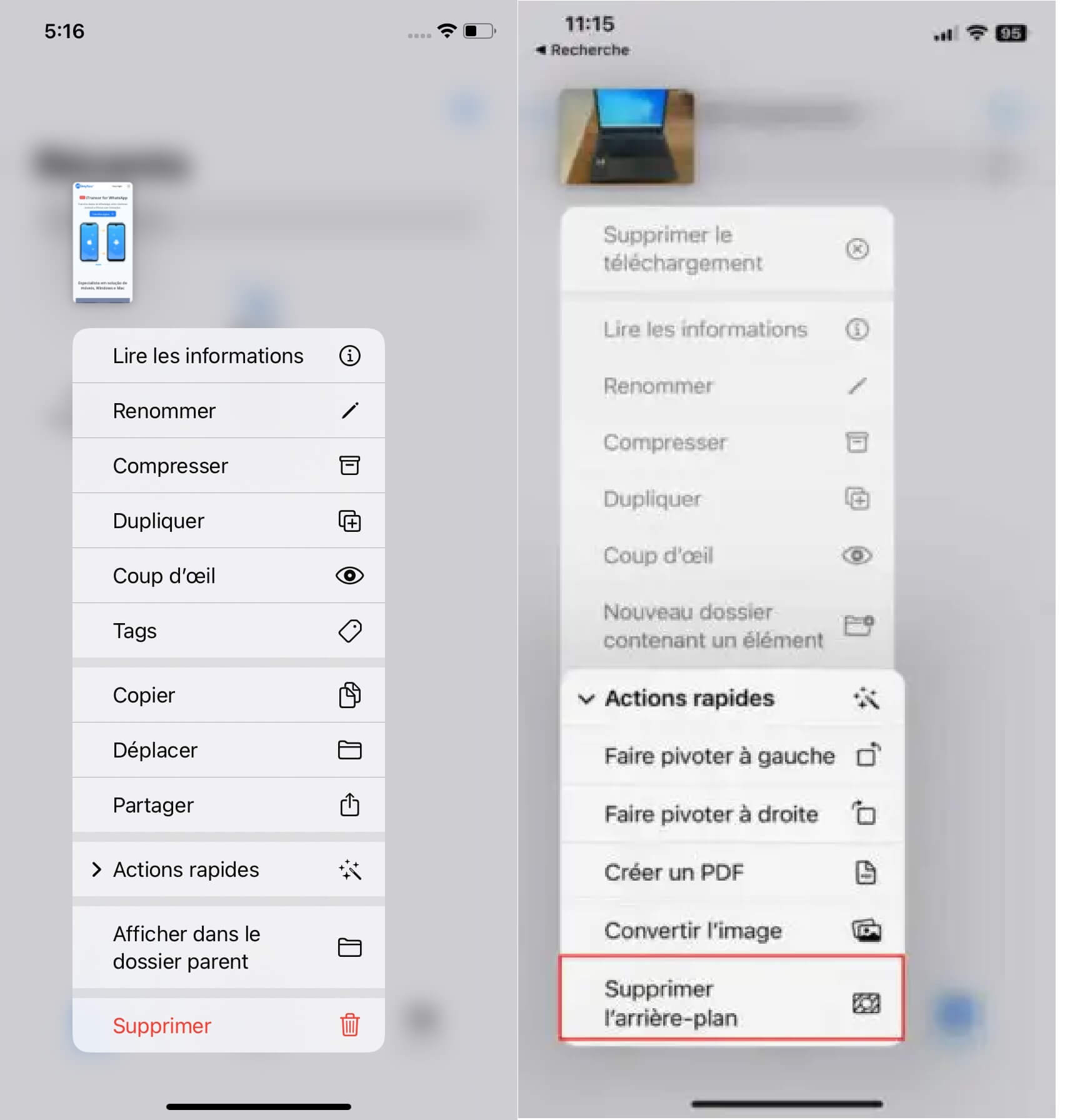
Méthode 3 : Détourer une photo sur iPhone via l'App Safari
Si vous ne voulez pas télécharger d'images, mais que vous voulez copier rapidement les images trouvées dans le navigateur Safari, supprimer rapidement l'arrière-plan et les envoyer à des amis, alors cette méthode est votre choix idéal !
Étape 1 : Une fois que vous trouvez l'image souhaitée Safari, appuyez et maintenez la photo jusqu'à ce qu'une nouvelle fenêtre s'affiche, puis cliquez sur Copier le sujet.
Étape 2 :Ouvrez l'application Message et appuyez longuement sur la boîte de dialogue, cliquez sur Coller, et vous pouvez voir l'image sans arrière-plan.
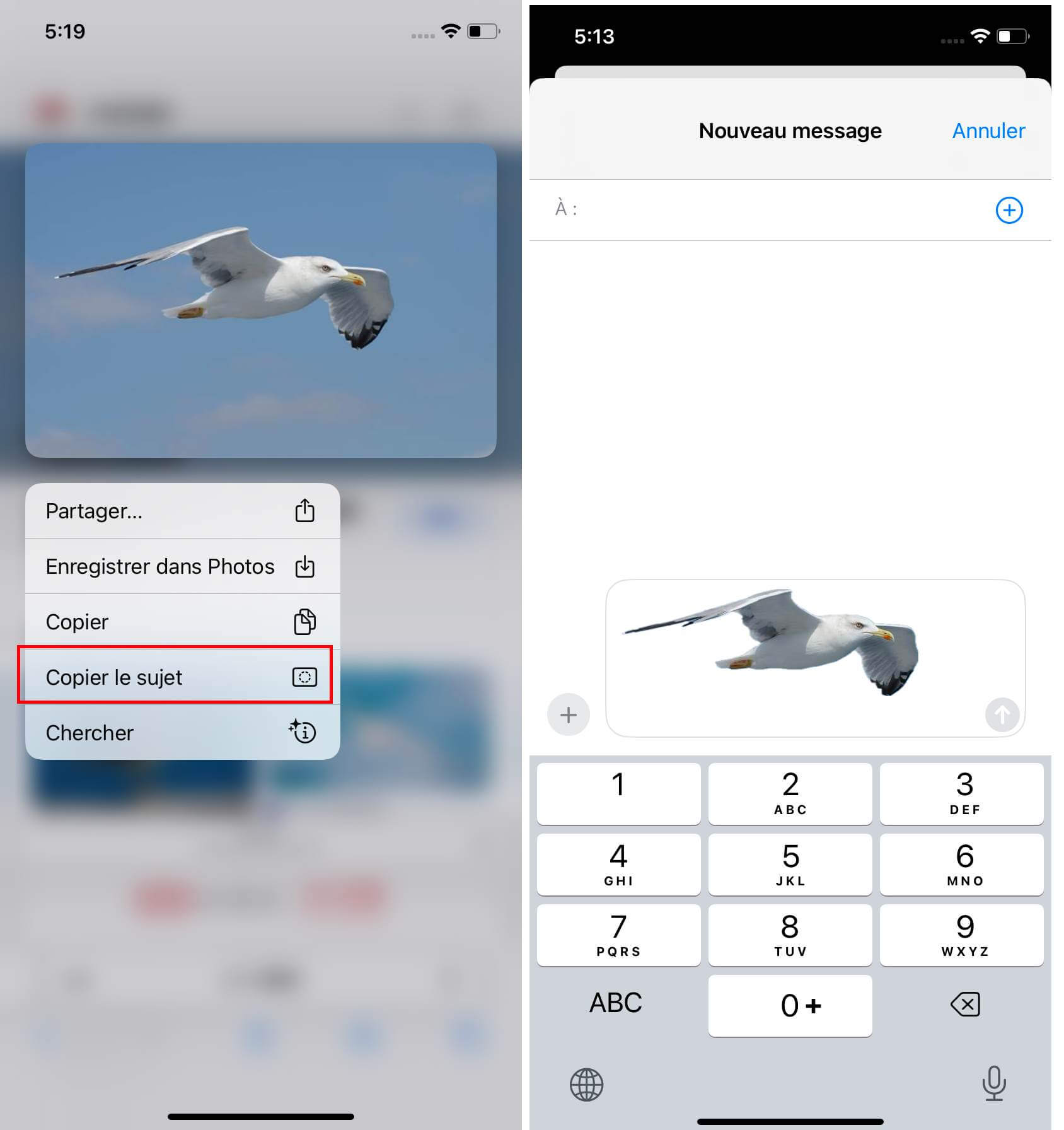
2 Comment changer l'arrière-plan d'une photo iPhone dans iOS 16
Nous avons expliqué en détail le détourage d'une photo sur iPhone, est-il donc possible de changer l'arrière-plan de photo directement sur l'iPhone ? bien sûr ! Apple a officiellement lancé une commande de raccourci pour le détourage de photo sur l'iPhone. Il vous suffit de créer le raccourci correspondant et vous pouvez terminer la retouche photo en un seul clic.
Méthode 1 :
Étape 1 :Assurez-vous que l'application "Raccourcis" est téléchargée sur votre iPhone, puis cliquez sur ce lien pour accéder aux commandes de raccourci permettant de modifier l'arrière-plan de photo.
Étape 2 : Lorsqu'une nouvelle fenêtre apparaît, cliquez sur Obtenir un raccourci, et l'iPhone ouvrira automatiquement l'application "Raccourci".
Étape 3 : Cliquez sur Ajouter un raccourci et vous verrez l'option Supprimer l'arrière-plan de l'image.
Étape 4 : Cliquez simplement sur l'option Supprimer l'arrière-plan de l'image et le système ouvrira automatiquement la photo dans l'application Photos.
Étape 5 : Après avoir sélectionné l'image, cliquez sur l'option "Supprimer l'arrière-plan" à l'écran.
Étape 6 : Choisissez ensuite une autre photo comme image de fond et ajustez même la taille et la position du sujet détouré à volonté. Après l'édition, cliquez sur Terminé dans le coin inférieur droit pour enregistrer la nouvelle photo.
Ceci termine l'opération de modification de l'arrière-plan de photo sur l'iPhone. Si vous souhaitez une méthode plus rapide, vous pouvez vérifier la méthode ci-dessous.
Méthode 2 :
Étape 1 : Ouvrez l'application Photos et sélectionnez la photo que vous souhaitez modifier.
Étape 2 :Cliquez sur le bouton Partager dans le coin inférieur gauche.
Étape 3 : Cliquez sur l'option Supprimer l'arrière-plan, et suivez les étapes ci-dessus pour modifier et ajuster.
Comment résoudre les bugs dans le système iOS causés par la mise à jour d'iOS 26/18/17/16
Bien qu'iOS 26/18/17/16 apporte des fonctionnalités très attrayantes, les utilisateurs rencontrent des bugs, tels que le blocage de l'iPhone après la mise à jour. Nous vous recommandons d'utiliser le logiciel de réparation du système iOS iMyFone Fixppo pour réparer rapidement l'iPhone. La technologie avancée vous permet de résoudre 150+ problèmes système en quelques minutes et l'interface est très intuitive, même un débutant peut facilement l'utiliser.

- Résoudre plus de 150 problèmes iOS tels que l'application ne s'ouvre plus, le contrôle vocal ne marche pas, iPhone s'est mis en couleur inversée tout seul sans perte de données en mode standard.
- Vous pouvez entrer ou quitter le mode de récupération gratuitement en un clic.
- Il est possible de rétrograder iOS vers une version précédente sans jailbreak.
- Compatible avec tous les iPhone/iPad/iPod, Windows et Mac, y compris la dernière série iPhone 16/iOS 26.
Résoudre le problème iOS avec iMyFone Fixppo
Étape 1.Cliquez sur le bouton ci-dessus pour télécharger le logiciel sur votre ordinateur et le lancer. Sélectionnez ensuite Réparation du système Apple > Mode standard pour commencer.

Étape 2.Connectez votre iPhone avec l'ordinateur.
Étape 3.Téléchargez le micrologiciel en ligne. Ici, vous pouvez décider quelle version d'iOS installer sur votre iPhone.

Étape 4.Cliquez sur le bouton "Commencer" et Fixppo analyse les informations du micrologiciel et les utilisera pour résoudre le problème iOS.

Conclusion
Si vous souhaitez apprendre comment détourer une photo sur iPhone, ce tutoriel est votre choix. Nous avons détaillé les méthodes. Mais vous devez d'abord mettre à jour le système iPhone vers la version iOS 16 et ultérieure avant d'utiliser les fonctions ci-dessus.
Si vous rencontrez malheureusement un bug du système, vous pouvez utiliser iMyFone Fixppo recommandé pour le réparer facilement à la maison.








